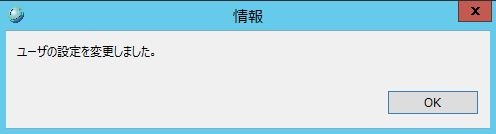|

|
WebOTX Manual V10.3 (第4版) 目次を表示 |

|

|
WebOTX Manual V10.3 (第4版) 目次を表示 |
ロックアウト機能は、一定回数の誤ったログイン情報を用いたログイン操作が行われた場合に、該当の運用管理ユーザをロックアウトしログインできないようにします。
ロックアウト機能を有効化するためには、以下のコマンドを実行します。
${AS_INSTALL}/bin/otxadmin
otxadmin > login --user admin --password xxxxxx --port 6212
otxadmin > set server.admin-service.lockout.enabled=true
運用管理ユーザがロックアウトされるまでに試行できるログイン操作の回数を設定します。 なお、この回数を超える前にログインに成功した場合は、ログインに失敗した回数のカウントは0に戻り、最初からカウントします。
「ロックされるまでの無効なログイン試行回数」は、以下のコマンドを実行します。既定値は5(回)です
${AS_INSTALL}/bin/otxadmin
otxadmin > login --user admin --password xxxxxx --port 6212
otxadmin > set server.admin-service.lockout.lockoutThreshold=<ロックされるまでの無効なログイン試行回数>
「ロックされるまでの無効なログイン試行回数」をカウントする期間を設定します。この期間中にログインに失敗した回数が、「ロックされるまでの無効なログイン試行回数」 を超えなかった場合、ログインに失敗した回数のカウントは0になります。
「ロックされるまでの無効なログイン試行期間」は、以下のコマンドを実行します。既定値は60(分)です
${AS_INSTALL}/bin/otxadmin
otxadmin > login --user admin --password xxxxxx --port 6212
otxadmin > set server.admin-service.lockout.lockoutResetDuration=<ロックされるまでの無効なログイン試行期間>
ロックアウトされてログインできない状態を継続する時間を設定します。
「ロックアウト時間」は、以下のコマンドを実行します。既定値は30(分)です
${AS_INSTALL}/bin/otxadmin
otxadmin > login --user admin --password xxxxxx --port 6212
otxadmin > set server.admin-service.lockout.lockoutDuration=<ロックアウト時間>
ロックアウト機能を無効化するためには、以下のコマンドを実行します。
${AS_INSTALL}/bin/otxadmin
otxadmin > login --user admin --password xxxxxx --port 6212
otxadmin > set server.admin-service.lockout.enabled=false
ロックアウト機能の操作は、ドメインを起動した状態で行います。
統合運用管理ツールからドメインに接続し、[ドメイン名]-[アプリケーションサーバ]-[管理サービス]-[ロックアウト]をクリックして表示された画面を操作してください。
設定できる値は以下の通りです。
ロックアウト機能を無効化するためには、[ロックアウト機能の有効化]のチェックボックスにチェックを入れます。
ロックされるまでに許容される無効なログイン試行回数を指定します。
[ロックされるまでの無効なログイン試行回数]をカウントする期間を分単位で指定します。
ロックアウト状態を保持する時間を指定します。
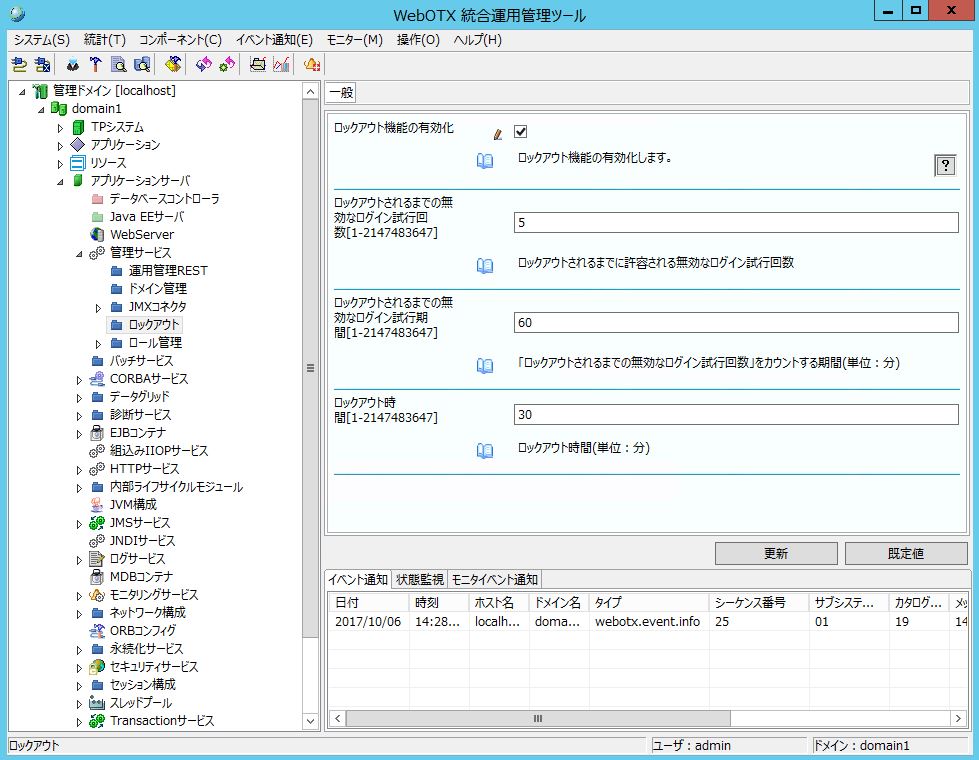
ロックアウトされた運用管理ユーザを、「ロックアウト時間」より前にロックアウトを解除したい場合、 ドメインの再起動かunlock-userコマンドを利用して実施することができます。 なお、ドメインを再起動した場合、すべての運用管理ユーザのロックアウトされた状態、ログインに失敗回数がリセットされ、ログイン可能な状態となります。
運用管理ユーザのロックアウトを解除するためには以下のコマンドを実行します。
${AS_INSTALL}/bin/otxadmin
otxadmin > login --user admin --password xxxxxx --port 6212
otxadmin > unlock-user <ロックアウトされたユーザ名>
ロックアウト機能の操作は、ドメインを起動した状態で行います。
1. 統合運用管理ツールの[ドメイン名]-[アプリケーションサーバ]-[管理サービス]-[ロックアウト]を右クリックします。
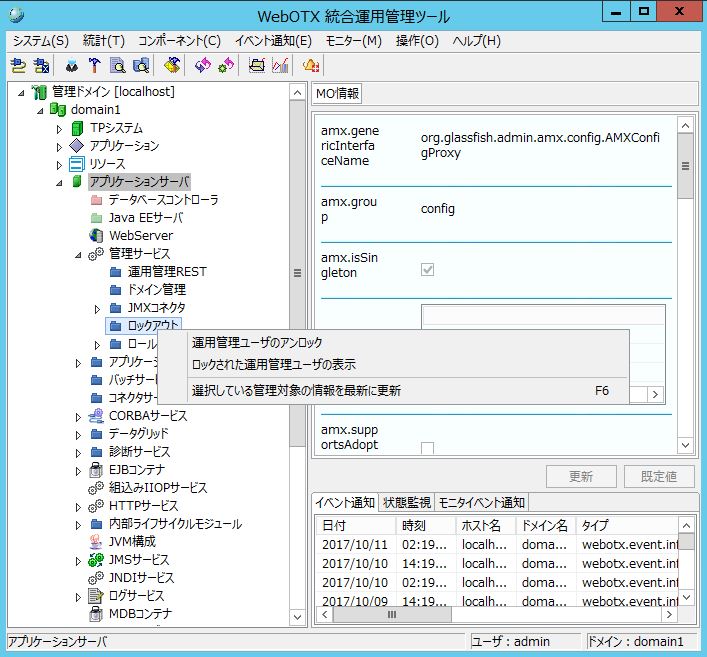
2. [運用管理ユーザのアンロック]をクリックします。
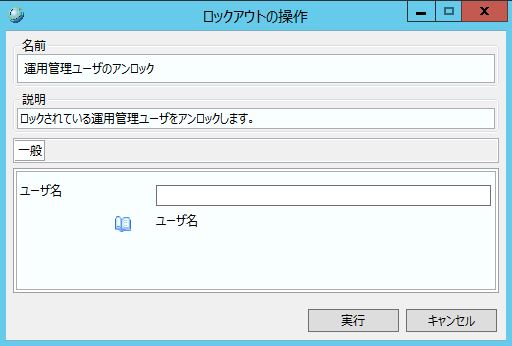
3. [ロックアウトの操作]画面の[ユーザ名]にロックアウトを解除するユーザ名を入力し、[実行]ボタンを押します。
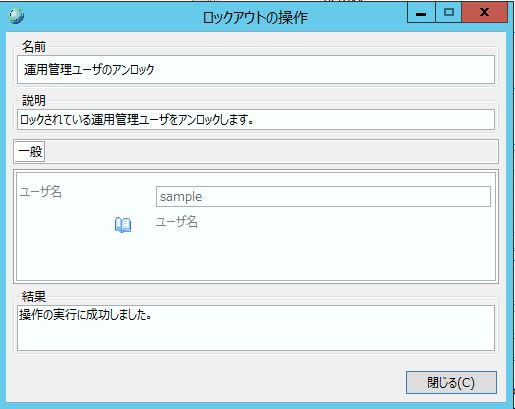
運用管理ユーザのロックアウト状態、有効化/無効化状態を確認することができます。
運用管理ユーザの状態を確認するためには、以下のコマンドを実行します。
${AS_INSTALL}/bin/otxadmin
otxadmin > login --user admin --password xxxxxx --port 6212
otxadmin > list-admin-users
list-admin-usersコマンドの詳細な使い方は[list-admin-users]を参照してください。
ロックアウト機能の操作は、ドメインを起動した状態で行います。
1. 統合運用管理ツールの[ドメイン名]-[アプリケーションサーバ]-[管理サービス]-[ロックアウト]を右クリックします。
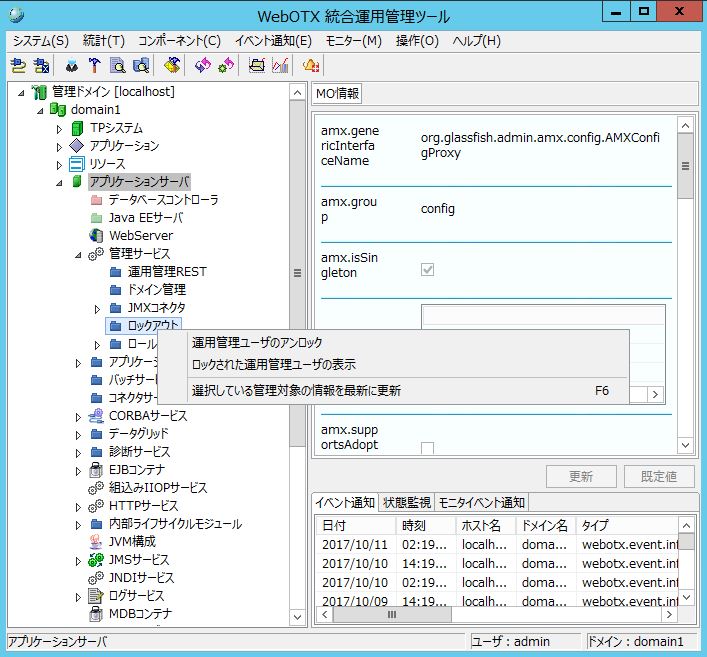
2. [ロックされた運用管理ユーザの表示]をクリックします。

3. [実行]ボタンを押します。
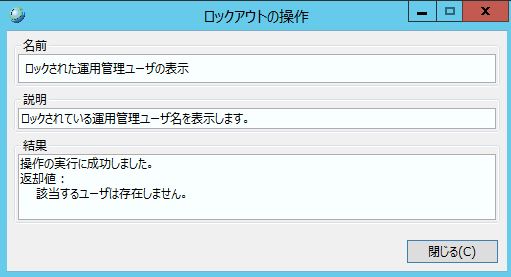
誤ったログイン情報を用いたログイン操作を検知して自動的に該当のユーザをロックアウトすることとは別に、使用しなくなった運用管理ユーザを一時的に無効化することができます。 無効化された運用管理ユーザは、ドメインにログインすることができなくなります。また、ロックアウトされた場合と異なり、自動的にログインできる状態に変わることはありません。 再度、無効化したユーザを有効化したい場合は、有効化するための設定を行ってください。 また、すべての運用管理ユーザが無効化されてしまう状態を防ぐため、ログインしたユーザを無効化することはできません。
運用管理ユーザを無効化してログインできない状態にします。この操作を行うと、自動的にロックアウト状態から戻ることはなくなります。 ただし、すべての運用管理ユーザが無効化されてしまう状態を防ぐため、ログインしたユーザを無効化することはできません。
運用管理ユーザを無効化するためには以下のコマンドを実行します。
${AS_INSTALL}/bin/otxadmin
otxadmin > login --user admin --password xxxxxx --port 6212
otxadmin > update-file-user --authrealmname admin-realm --enable false <無効化する運用管理ユーザ名>
無効化した運用管理ユーザを有効化するためには以下のコマンドを実行します。
${AS_INSTALL}/bin/otxadmin
otxadmin > login --user admin --password xxxxxx --port 6212
otxadmin > update-file-user --authrealmname admin-realm --enable true <無効化する運用管理ユーザ名>
ドメインを起動した状態で行います。
1. 統合運用管理ツールの[ユーザ管理]メニュー(赤枠の箇所)をクリックします。
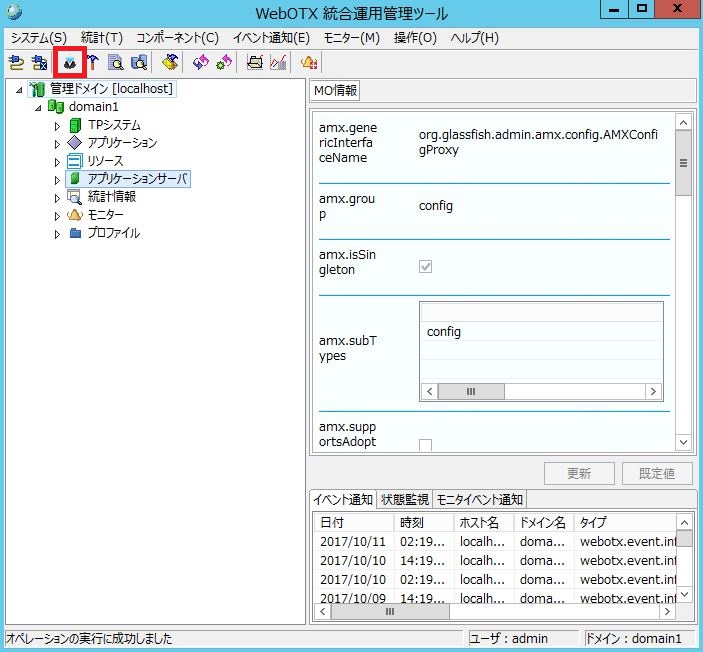
2. [ドメイン一覧]からユーザが登録されているドメイン名、[ユーザ一覧]から無効化したいユーザを選択して、[ユーザの設定変更]ボタンを押します。
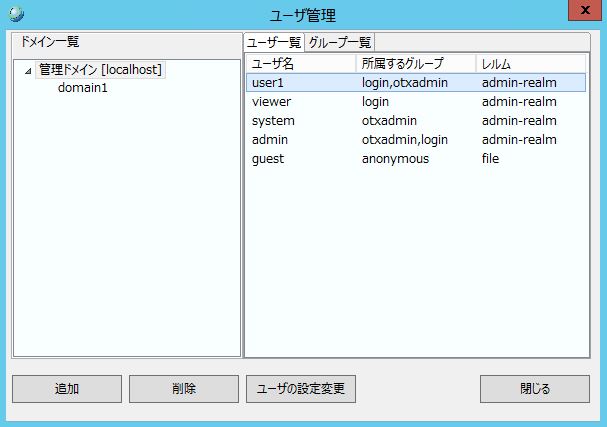
3. パスワードを入力し、[ユーザの有効化]のチェックを外します。この時にパスワードを変更しない場合は、[旧パスワード]、[パスワード]、[パスワード再入力]に同じ文字列を入力します。
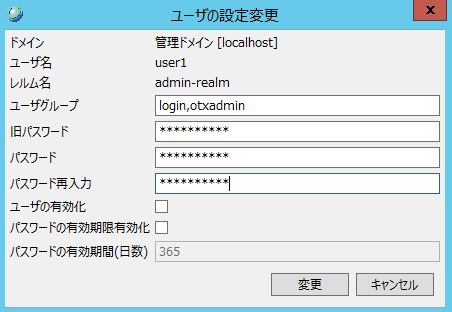
4. 変更ボタンを押します。